1、启动桌面上的word
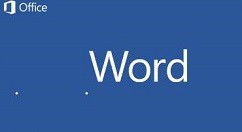
2、打开文档

3、点击菜单栏里面的“文件”,找到“打开”,找到需要导出图片的那个文档:
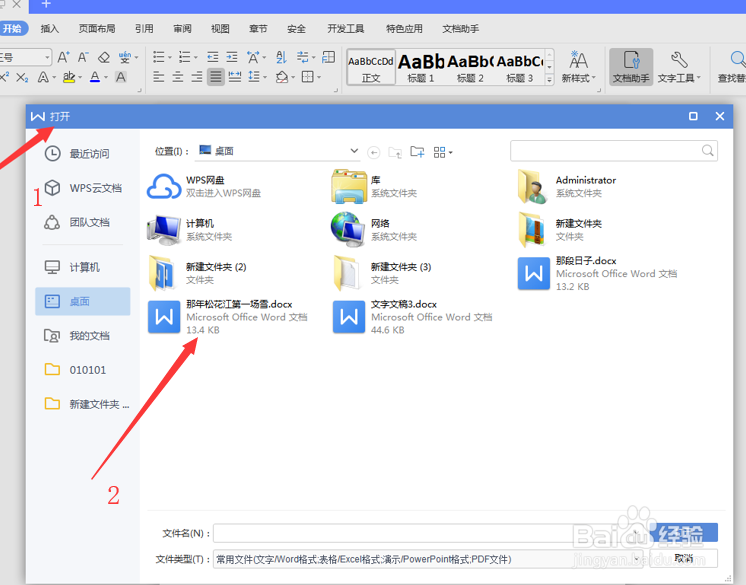
4、打开文档后,我们再选择菜单栏里面的“文件”,然后点击里面的“另存为”按钮:
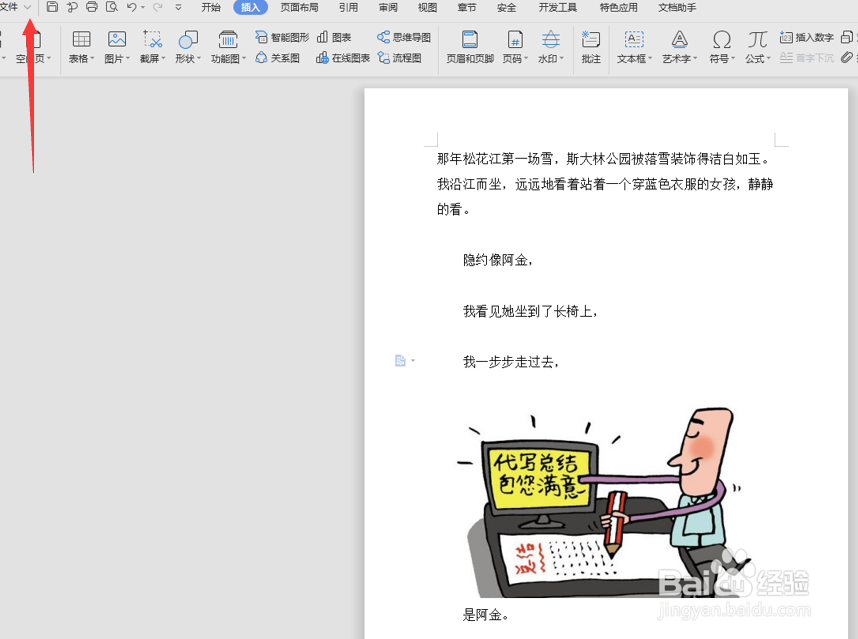
5、在弹出“另存为”对话框里下方的保存文件类型中选择“网页文件*.html”,然后找到保存的位置并点击保存:
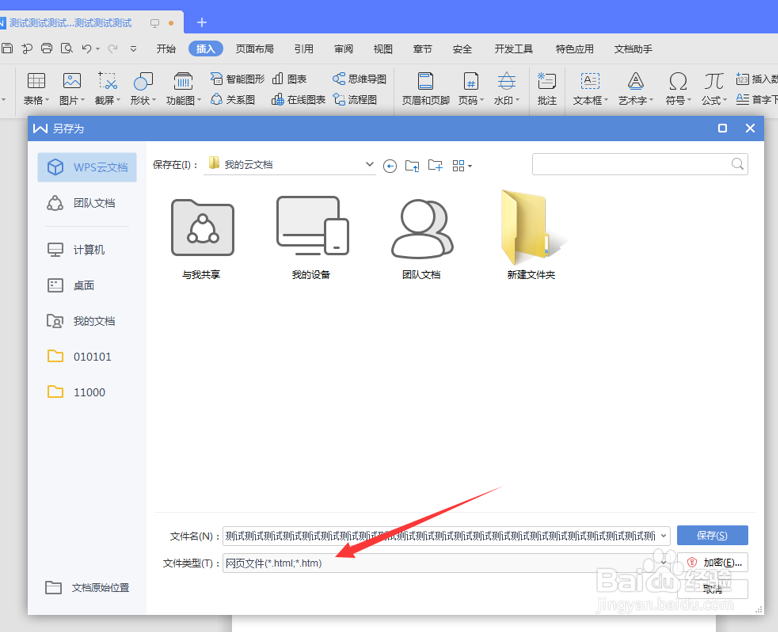
6、找到保存的路径,然后我们就可以看到有个“文件名称+files”命名的文件夹,在这里就可以找到照片了:
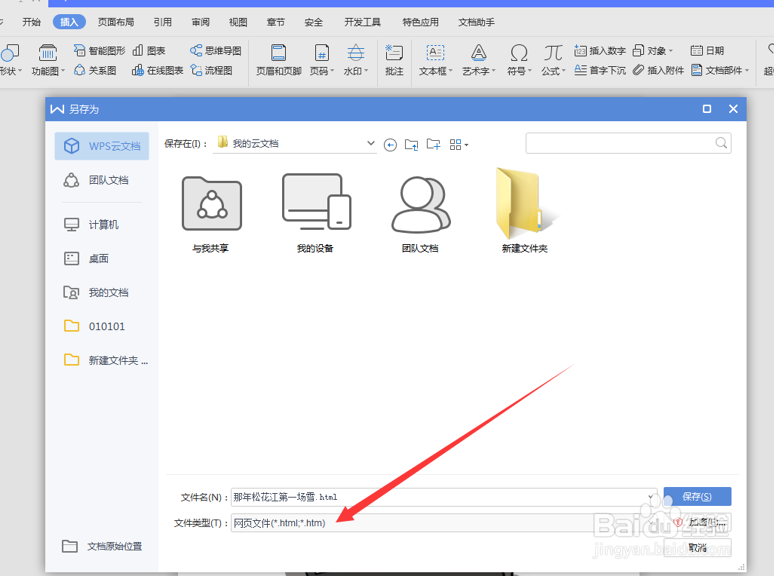
7、看过上面的步骤后,相信朋友们对于如何把Word里的图片导出来都会很清楚操作步骤了。怎么样?如果学会的话,大家不妨试一试。